EXCELITAS TECHNOLOGIES pco.အဏုကြည့်ကင်မရာကို ပြောင်းပါ။

သတ်မှတ်ချက်များ
- ထုတ်ကုန်အမည်- pco convert
- ဗားရှင်း- 1.52.0
- လိုင်စင်- Creative Commons Attribution-NoDerivatives 4.0 အပြည်ပြည်ဆိုင်ရာ လိုင်စင်
- ထုတ်လုပ်သူ- Excelitas PCO GmbH
- လိပ်စာ- Donaupark 11၊ 93309 Kelheim၊ ဂျာမနီ
- ဆက်သွယ်ရန်: +49 (0) 9441 2005 50
- အီးမေးလ်- pco@excelitas.com
- Webဆိုက်- www.excelitas.com/product-category/pco
ထုတ်ကုန်အသုံးပြုမှု ညွှန်ကြားချက်များ
ယေဘုယျသတင်းအချက်အလက်
pco.convert သည် အရောင်နှင့် pseudo အရောင်ပြောင်းလဲခြင်းအတွက် အမျိုးမျိုးသော လုပ်ဆောင်ချက်များကို ပေးဆောင်သည်။ အကောင်းဆုံးစွမ်းဆောင်ရည်အတွက် အသုံးပြုသူလက်စွဲပါ ညွှန်ကြားချက်များကို လိုက်နာရန် အရေးကြီးပါသည်။
API Function ဖော်ပြချက်ကို ပြောင်းပါ။
Convert API သည် အရောင်နှင့် ရုပ်ပုံဒေတာကို ကြိုးကိုင်ရန်အတွက် လုပ်ဆောင်ချက်များအစုံကို ပေးပါသည်။ အောက်တွင် အချို့သော အဓိကလုပ်ဆောင်ချက်များမှာ-
-
- PCO_ConvertCreate- ပြောင်းလဲခြင်းဥပမာအသစ်တစ်ခုဖန်တီးပါ။
- PCO_Convert ဖျက်ရန်- ပြောင်းလဲခြင်းဥပမာတစ်ခုကို ဖျက်ပါ။
- PCO_ConvertGet- ပြောင်းလဲခြင်းဆက်တင်များကို ရယူပါ။
အရောင်နှင့် Pseudo အရောင်ပြောင်းခြင်း။
pco.convert သည် အဖြူနှင့် အနက်ရောင်ပြောင်းလဲခြင်းအပြင် အရောင်ပြောင်းခြင်းကို ပံ့ပိုးပေးပါသည်။ ပြောင်းလဲခြင်းအမျိုးအစားတစ်ခုစီအတွက် လက်စွဲတွင် ပေးထားသည့် သီးခြားညွှန်ကြားချက်များကို လိုက်နာပါ။
အမြဲမေးလေ့ရှိသောမေးခွန်းများ
- မေး- pco.convert ကို အသုံးပြု၍ အရောင်ပြောင်းခြင်းကို မည်သို့လုပ်ဆောင်ရမည်နည်း။
- A- အရောင်ပြောင်းခြင်းကို လုပ်ဆောင်ရန်၊ သုံးစွဲသူလက်စွဲတွင် ဖော်ပြထားသည့်အတိုင်း သင့်လျော်သော ဘောင်များနှင့်အတူ PCO_ConvertGet လုပ်ဆောင်ချက်ကို အသုံးပြုပါ။
- မေး- ပြောင်းလဲခြင်းဥပမာတစ်ခုကို ဖျက်လို့ရပါသလား။
- A- ဟုတ်ကဲ့၊ PCO_ConvertDelete လုပ်ဆောင်ချက်ကို အသုံးပြုပြီး ပြောင်းလဲခြင်းဥပမာတစ်ခုကို ဖျက်နိုင်ပါတယ်။
အသုံးပြုသူလက်စွဲ
pco.convert
Excelitas PCO GmbH က သင့်အား ဤစာတမ်းပါ ညွှန်ကြားချက်များကို ဂရုတစိုက်ဖတ်ရှုပြီး လိုက်နာရန် တောင်းဆိုပါသည်။ မည်သည့်မေးခွန်းများ သို့မဟုတ် မှတ်ချက်များအတွက်မဆို အချိန်မရွေး ကျွန်ုပ်တို့ထံ ဆက်သွယ်နိုင်ပါသည်။
- တယ်လီဖုန်း: + 49 (0) 9441 2005 50
- ဖက်စ်: + ၄၄ (၀) ၁၂၉၁ ၄၃၀ ၅၆၇
- စာတိုက်လိပ်စာ- Excelitas PCO GmbH Donaupark 11 93309 Kelheim၊ ဂျာမနီ
- အီးမေးလ်- pco@excelitas.com
- web: www.excelitas.com/product-category/pco
pco.convert
အသုံးပြုသူလက်စွဲ 1.52.0
မေလ 2024 တွင်ထုတ်ဝေခဲ့သည်။
©မူပိုင်ခွင့် Excelitas PCO GmbH
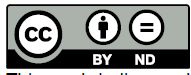
ဤလုပ်ငန်းကို Creative Commons Attribution-NoDerivatives 4.0 International License အောက်တွင် လိုင်စင်ရထားသည်။ ရန် view ဤလိုင်စင်မိတ္တူကို သွားရောက်ကြည့်ရှုပါ။ http://creativecommons.org/licenses/by-nd/4.0/ သို့မဟုတ် Creative Commons၊ PO Box 1866၊ Mountain သို့ စာတစ်စောင် ပေးပို့ပါ။ View, CA 94042, USA ။
အထွေထွေ
- ဤ convert SDK ဖော်ပြချက်ကို အသုံးပြု၍ PCO ကင်မရာများကို ထိန်းချုပ်ရန်အတွက် အသုံးပြုသည့် မူပိုင်အပလီကေးရှင်းများရှိ PCO အဖြစ်ပြောင်းလဲခြင်းလုပ်ရိုးလုပ်စဉ်များကို အကောင်အထည်ဖော်ရန်အတွက် အသုံးပြုနိုင်သည်။ ပြင်ပအဖွဲ့အစည်း ကင်မရာများဖြင့် ပြောင်းလဲသည့် ပုံမှန်အစီအစဉ်များကို အသုံးပြုရန် တားမြစ်ထားသည်။
- ဟိ pco.convert sdk တွင် အပိုင်းနှစ်ပိုင်းပါဝင်သည်- LUT ပြောင်းလဲခြင်းလုပ်ဆောင်ချက်များ pco.conv.dll နှင့် ဒိုင်ယာလော့ဂ်လုပ်ဆောင်ချက်များ pco_cdlg.dll .
ပြောင်းလဲခြင်းလုပ်ဆောင်ချက်များကို pixel တစ်ခုလျှင် 8 bit သို့မဟုတ် resolution 8 ရှိသော b/w ဒေတာဧရိယာများသို့ ကြည်လင်ပြတ်သားမှု 24 bit ထက်ပိုသော ဒေတာဧရိယာများ၊ b/w နှင့် အရောင်များကို ပြောင်းလဲရန်အတွက် အသုံးပြုပါသည်။ pixel တစ်ခုလျှင် (32) bit ဖြစ်သည်။ DLL တွင် အမျိုးမျိုးသော convert objects များကို ဖန်တီးပြီး ဖြည့်စွက်ရန် လုပ်ဆောင်ချက်များလည်း ပါဝင်သည်။ - API ၏ဒုတိယအပိုင်းတွင် ဒိုင်ယာလော့ဂ်လုပ်ဆောင်ချက်များပါရှိသည်။ ဒိုင်ယာလော့ခ်များသည် ရိုးရှင်းသော GUI ဒိုင်ယာလော့ခ်များဖြစ်ပြီး ပြောင်းလဲသည့်အရာဝတ္ထုများ၏ ဘောင်များကို သတ်မှတ်ရန် အသုံးပြုသူကို ဖွင့်ပေးသည်။ ဒိုင်ယာလော့ဂ်လုပ်ဆောင်ချက်များကို အဆိုပါ တွင် ထည့်သွင်းထားသည်။ pco_cdlg.dll pco.conv.dll ၏ အချို့သောလုပ်ဆောင်ချက်များအပေါ် အခြေခံထားသည်။
- ၌ pco.sdk pco ကင်မရာများအတွက် s နှစ်ခုရှိသည်။ampconvert sdk ကိုအသုံးပြု၍ les ၊ တစ်ခုမှာ Test_cvDlg s ဖြစ်သည်။ample နှင့် အခြားတစ်ခုသည် sc2_demo ဖြစ်သည်။ ကျေးဇူးပြုပြီး အဲဒါတွေကို ကြည့်ပါ။ampconvert sdk လုပ်ဆောင်ချက်များကို 'မြင်' ရန်အတွက် les။
B/W နှင့် Pseudo အရောင်ပြောင်းခြင်း။
b/w လုပ်ဆောင်ချက်တွင် အသုံးပြုသည့် ပြောင်းလဲခြင်းဆိုင်ရာ အယ်လဂိုရီသမ်သည် အောက်ပါရိုးရှင်းသော လုပ်ရိုးလုပ်စဉ်များအပေါ် အခြေခံထားသည်။
![]()
ဘယ်မှာလဲ။
- pos သည် counter variable ဖြစ်သည်။
- dataout သည် output data area ဖြစ်သည်။
- datain သည် input data area ဖြစ်သည်။
- lutbw သည် LUT ပါရှိသော အရွယ်အစား 2n ၏ ဒေတာဧရိယာဖြစ်ပြီး၊ ၎င်းတွင် n= pixel တစ်ခုလျှင် input area ၏ resolution ၊
pseudocolor လုပ်ဆောင်ချက်တွင် RGB ဒေတာဧရိယာသို့ ပြောင်းရန် အခြေခံလုပ်ရိုးလုပ်စဉ်မှာ-

ဘယ်မှာလဲ။
- pos သည် input counter variable ဖြစ်သည်။
- pout သည် output counter variable ဖြစ်သည်။
- dataout သည် output data area ဖြစ်သည်။
- datain သည် input data area ဖြစ်သည်။
- lutbw သည် LUT ပါရှိသော အရွယ်အစား 2n ၏ ဒေတာဧရိယာဖြစ်ပြီး၊ ၎င်းတွင် n= pixel တစ်ခုလျှင် input area ၏ resolution ၊
- luted၊ lutgreen၊ lutblue သည် LUT ပါရှိသော အရွယ်အစား 2n ၏ ဒေတာဧရိယာဖြစ်ပြီး n= pixel အလိုက် အထွက်ဧရိယာ၏ ကြည်လင်ပြတ်သားမှု။
အရောင်ပြောင်းခြင်း။
- PCO အရောင်ကင်မရာများတွင်အသုံးပြုသည့် CCD အရောင်အာရုံခံကိရိယာများသည် အနီရောင်၊ အစိမ်းနှင့် အပြာရောင်များအတွက် စစ်ထုတ်မှုများ ရှိသည်။ pixel တစ်ခုစီတွင် filter အမျိုးအစားတစ်ခုပါရှိသောကြောင့် မူလ pixel တစ်ခုစီအတွက် အရောင်အချက်အလက်အပြည့်အစုံကို သင်မရရှိနိုင်ပါ။ ယင်းအစား pixel တစ်ခုစီသည် filter ကိုဖြတ်သွားသည့်အရောင်အတွက် dynamic range 12 bits ဖြင့် တန်ဖိုးတစ်ခုပေးသည်။
- PCO ရှိ ရောင်စုံကင်မရာများအားလုံးသည် Bayer-filter DE mosaicking ဖြင့်အလုပ်လုပ်သည်။ ထိုအရောင်ပုံရိပ်အာရုံခံကိရိယာများ၏ အရောင်စစ်ထုတ်မှုပုံစံကို 2×2 matrix သို့ လျှော့ချနိုင်သည်။ ရုပ်ပုံအာရုံခံကိရိယာကိုယ်တိုင်က အဆိုပါ 2×2 matrix များ၏ matrix တစ်ခုအဖြစ် မြင်နိုင်ပါသည်။
- ဒီအရောင်ပုံစံဆိုပါစို့
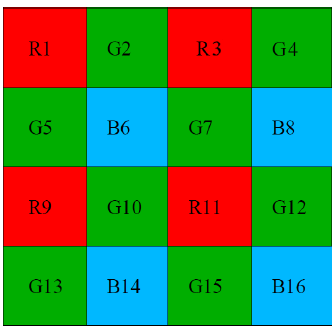
အရောင်ကိုယ်နှိုက်သည် matrix ၏အဓိပ္ပာယ်ဖွင့်ဆိုချက်တစ်ခုသာဖြစ်သည်။ ဤအဓိပ္ပာယ်ဖွင့်ဆိုချက်ကို demosaicking algorithm ဟုခေါ်သည်။ pco_conv.dll သည် အထူးသီးသန့်နည်းလမ်းဖြင့် အလုပ်လုပ်သည်။
API Function ဖော်ပြချက်ကို ပြောင်းပါ။
PCO_ConvertCreate
ဖော်ပြချက်
PCO_SensorInfo တည်ဆောက်ပုံအပေါ် အခြေခံ၍ ပြောင်းလဲသည့် အရာဝတ္ထုအသစ်တစ်ခုကို ဖန်တီးသည်။ ဖန်တီးထားသော convert လက်ကိုင်ကို ပြောင်းလဲနေစဉ်အတွင်း အသုံးပြုပါမည်။ အပလီကေးရှင်းမှ ထွက်မသွားမီ PCO_ConvertDelete ကိုခေါ်ဆိုပြီး convert dll ကို လွှင့်ပစ်ပါ။
ရှေ့ပြေးပုံစံ

ကန့်သတ်ချက်
| နာမည် | ရိုက်ပါ။ | ဖော်ပြချက် |
| ph | ကိုင်တွယ်* | ဖန်တီးထားသော convert object ကို လက်ခံရရှိမည့် လက်ကိုင်တစ်ခုသို့ ညွှန်ပြပါ။ |
| strအာရုံခံကိရိယာ | PCO_SensorInfo* | အာရုံခံအချက်အလက်ဖွဲ့စည်းပုံကို ညွှန်ပြသည်။ wSize parameter ကို သတ်မှတ်ရန် မမေ့ပါနှင့်။ |
| iConvertType | int | ပြောင်းလဲခြင်းအမျိုးအစား၊ b/w၊ အရောင်၊ pseudo အရောင် သို့မဟုတ် အရောင် 16 ကို ဆုံးဖြတ်ရန် Variable |
တန်ဘိုး ပြန်ပေး
| နာမည် | ရိုက်ပါ။ | ဖော်ပြချက် |
| ErrorMessage | int | 0 အောင်မြင်ပါက Error Code များထွက်နေပါသည်။ |
PCO_Convert ဖျက်ရန်
ဖော်ပြချက်
ယခင်က ဖန်တီးထားသည့် ပြောင်းပြန်အရာဝတ္ထုကို ဖျက်သည်။ အပလီကေးရှင်းကိုမပိတ်မီ ဤလုပ်ဆောင်ချက်ကိုခေါ်ဆိုရန် မဖြစ်မနေလိုအပ်ပါသည်။
ရှေ့ပြေးပုံစံ

ကန့်သတ်ချက်
| နာမည် | ရိုက်ပါ။ | ဖော်ပြချက် |
| ph | ကိုင်တွယ် | ယခင်က ဖန်တီးထားသော ပြောင်းပြန်အရာဝတ္ထုကို ကိုင်တွယ်ပါ။ |
တန်ဘိုး ပြန်ပေး
| နာမည် | ရိုက်ပါ။ | ဖော်ပြချက် |
| ErrorMessage | int | 0 အောင်မြင်ပါက ကုဒ်မဟုတ်ရင် Error ဖြစ်ပါတယ်။ |
PCO_ConvertGet
ဖော်ပြချက်
ယခင်ဖန်တီးထားသော ပြောင်းပြောင်းအရာဝတ္တု၏ တန်ဖိုးအားလုံးကို ရယူသည်။
ရှေ့ပြေးပုံစံ

ကန့်သတ်ချက်
| နာမည် | ရိုက်ပါ။ | ဖော်ပြချက် |
| ph | ကိုင်တွယ် | ယခင်က ဖန်တီးထားသော ပြောင်းပြန်အရာဝတ္ထုကို ကိုင်တွယ်ပါ။ |
| pstrConvert | PCO_ပြောင်းရန်* | pco convert ဖွဲ့စည်းပုံသို့ ညွှန်ပြသည်။ |
တန်ဘိုး ပြန်ပေး
| နာမည် | ရိုက်ပါ။ | ဖော်ပြချက် |
| ErrorMessage | int | 0 အောင်မြင်ပါက ကုဒ်မဟုတ်ရင် Error ဖြစ်ပါတယ်။ |
PCO_ConvertSet
ဖော်ပြချက်
ယခင်ဖန်တီးထားသော ပြောင်းပြောင်းအရာဝတ္တုအတွက် လိုအပ်သောတန်ဖိုးများကို သတ်မှတ်ပေးသည်။
ရှေ့ပြေးပုံစံ

ကန့်သတ်ချက်
| နာမည် | ရိုက်ပါ။ | ဖော်ပြချက် |
| ph | ကိုင်တွယ် | ယခင်က ဖန်တီးထားသော ပြောင်းပြန်အရာဝတ္ထုကို ကိုင်တွယ်ပါ။ |
| pstrConvert | PCO_ပြောင်းရန်* | pco convert ဖွဲ့စည်းပုံသို့ ညွှန်ပြသည်။ |
တန်ဘိုး ပြန်ပေး
| နာမည် | ရိုက်ပါ။ | ဖော်ပြချက် |
| ErrorMessage | int | 0 အောင်မြင်ပါက Error Code များထွက်နေပါသည်။ |
PCO_ConvertGetDisplay
ဖော်ပြချက်
PCO_Display ဖွဲ့စည်းပုံကို ရယူသည်။
ရှေ့ပြေးပုံစံ

ကန့်သတ်ချက်
| နာမည် | ရိုက်ပါ။ | ဖော်ပြချက် |
| ph | ကိုင်တွယ် | ယခင်က ဖန်တီးထားသော ပြောင်းပြန်အရာဝတ္ထုကို ကိုင်တွယ်ပါ။ |
| pstrDisplay | PCO_Display* | pco ဖန်သားပြင်တည်ဆောက်ပုံကို လက်ညှိုးထိုးပါ။ |
တန်ဘိုး ပြန်ပေး
| နာမည် | ရိုက်ပါ။ | ဖော်ပြချက် |
| ph | ကိုင်တွယ် | ယခင်က ဖန်တီးထားသော ပြောင်းပြန်အရာဝတ္ထုကို ကိုင်တွယ်ပါ။ |
| pstrDisplay | PCO_Display* | pco ဖန်သားပြင်တည်ဆောက်ပုံကို လက်ညှိုးထိုးပါ။ |
PCO_ConvertSetDisplay
ဖော်ပြချက်
PCO_Display ဖွဲ့စည်းပုံကို သတ်မှတ်သည်။
ရှေ့ပြေးပုံစံ
 ကန့်သတ်ချက်
ကန့်သတ်ချက်
| နာမည် | ရိုက်ပါ။ | ဖော်ပြချက် |
| ph | ကိုင်တွယ် | ယခင်က ဖန်တီးထားသော ပြောင်းပြန်အရာဝတ္ထုကို ကိုင်တွယ်ပါ။ |
| pstrDisplay | PCO_Display* | pco ဖန်သားပြင်တည်ဆောက်ပုံကို လက်ညှိုးထိုးပါ။ |
တန်ဘိုး ပြန်ပေး
| နာမည် | ရိုက်ပါ။ | ဖော်ပြချက် |
| ErrorMessage | int | 0 အောင်မြင်ပါက Error Code များထွက်နေပါသည်။ |
PCO_ConvertSetBayer
ဖော်ပြချက်
ယခင်က ဖန်တီးထားသော ပြောင်းထားသော အရာတစ်ခု၏ Bayer ဖွဲ့စည်းပုံတန်ဖိုးများကို သတ်မှတ်ပေးသည်။ Bayer ပုံစံဘောင်များကို ပြောင်းလဲရန် ဤလုပ်ဆောင်ချက်များကို အသုံးပြုပါ။
ရှေ့ပြေးပုံစံ

ကန့်သတ်ချက်
| နာမည် | ရိုက်ပါ။ | ဖော်ပြချက် |
| ph | ကိုင်တွယ် | ယခင်က ဖန်တီးထားသော ပြောင်းပြန်အရာဝတ္ထုကို ကိုင်တွယ်ပါ။ |
| pstrBayer | PCO_Bayer* | PCO Bayer ဖွဲ့စည်းပုံကိုညွှန်ပြသည်။ |
တန်ဘိုး ပြန်ပေး
| နာမည် | ရိုက်ပါ။ | ဖော်ပြချက် |
| ErrorMessage | int | 0 အောင်မြင်ပါက Error Code များထွက်နေပါသည်။ |
PCO_ConvertSetFilter
ဖော်ပြချက်
ယခင်ဖန်တီးထားသည့် ပြောင်းပြောင်းအရာဝတ္တုတစ်ခု၏ စစ်ထုတ်မှုတည်ဆောက်ပုံတန်ဖိုးများကို သတ်မှတ်ပေးသည်။
ရှေ့ပြေးပုံစံ

ကန့်သတ်ချက်
| နာမည် | ရိုက်ပါ။ | ဖော်ပြချက် |
| ph | ကိုင်တွယ် | ယခင်က ဖန်တီးထားသော ပြောင်းပြန်အရာဝတ္ထုကို ကိုင်တွယ်ပါ။ |
| က | PCO_Filter* | pco စစ်ထုတ်မှု တည်ဆောက်ပုံကို ညွှန်ပြသည်။ |
တန်ဘိုး ပြန်ပေး
| နာမည် | ရိုက်ပါ။ | ဖော်ပြချက် |
| ErrorMessage | int | 0 အောင်မြင်ပါက Error Code များထွက်နေပါသည်။ |
PCO_ConvertSetSensorInfo
ဖော်ပြချက်
ယခင်က ဖန်တီးထားသည့် ပြောင်းပြောင်းအရာဝတ္တုအတွက် PCO_SensorInfo ဖွဲ့စည်းပုံကို သတ်မှတ်သည်။
ရှေ့ပြေးပုံစံ

ကန့်သတ်ချက်
| နာမည် | ရိုက်ပါ။ | ဖော်ပြချက် |
| ph | ကိုင်တွယ် | ယခင်က ဖန်တီးထားသော ပြောင်းပြန်အရာဝတ္ထုကို ကိုင်တွယ်ပါ။ |
| pstrSensorInfo | PCO_SensorInfo* | အာရုံခံအချက်အလက်ဖွဲ့စည်းပုံသို့ ညွှန်ပြသည်။ wSize parameter ကို သတ်မှတ်ရန် မမေ့ပါနှင့် |
တန်ဘိုး ပြန်ပေး
| နာမည် | ရိုက်ပါ။ | ဖော်ပြချက် |
| ErrorMessage | int | 0 အောင်မြင်ပါက Error Code များထွက်နေပါသည်။ |
PCO_SetPseudoLut
ဖော်ပြချက်
ကြံစည်မှု၏ pseudolut အရောင်ဇယားသုံးခုကို တင်ပါ။
ရှေ့ပြေးပုံစံ

ကန့်သတ်ချက်
| နာမည် | ရိုက်ပါ။ | ဖော်ပြချက် |
| ph | ကိုင်တွယ် | ယခင်က ဖန်တီးထားသော ပြောင်းပြန်အရာဝတ္ထုကို ကိုင်တွယ်ပါ။ |
| pseudo_lut | လက်မှတ်မထိုး char * | pseudo lut အရောင်တန်ဖိုးများ (R,G,B အရောင်များ- 256 * 3 bytes, သို့မဟုတ် 4 bytes) |
| inumcolors | int | R,G,B,3,R,G,B,A အတွက် 4 အဖြစ် သတ်မှတ်ပါ။ |
တန်ဘိုး ပြန်ပေး
| နာမည် | ရိုက်ပါ။ | ဖော်ပြချက် |
| ErrorMessage | int | 0 အောင်မြင်ပါက Error Code များထွက်နေပါသည်။ |
PCO_LoadPseudoLut
ဖော်ပြချက်
အသွင်ပြောင်းအရာဝတ္တုသို့ pseudo အရောင်ရှာဖွေမှုဇယားကို တင်ပါ။ ကြိုတင်သတ်မှတ်ထားသော သို့မဟုတ် ကိုယ်တိုင်ဖန်တီးထားသော pseudo ရှာဖွေမှုဇယားအချို့ကို တင်ရန် ဤလုပ်ဆောင်ချက်ကို အသုံးပြုနိုင်သည်။
ရှေ့ပြေးပုံစံ

ကန့်သတ်ချက်
| နာမည် ဖော်ပြချက် ရိုက်ထည့်ပါ။ | ||||||
| ph | ကိုင်တွယ် | ယခင်က ဖန်တီးထားသော ပြောင်းပြန်အရာဝတ္ထုကို ကိုင်တွယ်ပါ။ | ||||
| ပုံစံ | int | 0 | lt1၊ ၁ | lt2၊ ၁ | lt3၊ ၁ | lt၀၃ |
| fileနာမည် | char* | နာမ ဟိ file load လုပ်ဖို့ | ||||
တန်ဘိုး ပြန်ပေး
| နာမည် ဖော်ပြချက် ရိုက်ထည့်ပါ။ | ||||||
| ph | ကိုင်တွယ် | ယခင်က ဖန်တီးထားသော ပြောင်းပြန်အရာဝတ္ထုကို ကိုင်တွယ်ပါ။ | ||||
| ပုံစံ | int | 0 | lt1၊ ၁ | lt2၊ ၁ | lt3၊ ၁ | lt၀၃ |
| fileနာမည် | char* | နာမ ဟိ file load လုပ်ဖို့ | ||||
PCO_Convert16TO8
ဖော်ပြချက်
ပုံဒေတာကို b16 တွင် 8bit ဒေတာသို့ b8 (မီးခိုးရောင်စကေး) သို့ ပြောင်းပါ
ရှေ့ပြေးပုံစံ

ကန့်သတ်ချက်
| နာမည် | ရိုက်ပါ။ | ဖော်ပြချက် |
| ph | ကိုင်တွယ် | ယခင်က ဖန်တီးထားသော ပြောင်းပြန်အရာဝတ္ထုကို ကိုင်တွယ်ပါ။ |
| မုဒ် | int | မုဒ် ကန့်သတ်ချက် |
| icolmode | int | အရောင်မုဒ် ကန့်သတ်ချက် |
| အကျယ် | int | ပြောင်းရန် ပုံ၏ အကျယ် |
| အမြင့် | int | ပုံပြောင်းရန် အမြင့် |
| b16 | စကားလုံး* | ပုံကြမ်းကိုညွှန်ပြပါ။ |
| b8 | ဘိုက်* | ပြောင်းလဲထားသော 8bit b/w ပုံသို့ ညွှန်ပြသည်။ |
တန်ဘိုး ပြန်ပေး
| နာမည် | ရိုက်ပါ။ | ဖော်ပြချက် |
| ErrorMessage | int | 0 အောင်မြင်ပါက Error Code များထွက်နေပါသည်။ |
PCO_Convert16TO24
ဖော်ပြချက်
ပုံဒေတာကို b16 တွင် 24bit ဒေတာသို့ b24 (မီးခိုးရောင်စကေး) သို့ ပြောင်းပါ
ရှေ့ပြေးပုံစံ

ကန့်သတ်ချက်
| နာမည် | ရိုက်ပါ။ | ဖော်ပြချက် |
| ph | ကိုင်တွယ် | ယခင်က ဖန်တီးထားသော ပြောင်းပြန်အရာဝတ္ထုကို ကိုင်တွယ်ပါ။ |
| မုဒ် | int | မုဒ် ကန့်သတ်ချက် |
| နာမည် | ရိုက်ပါ။ | ဖော်ပြချက် |
| icolmode | int | အရောင်မုဒ် ကန့်သတ်ချက် |
| အကျယ် | int | ပြောင်းရန် ပုံ၏ အကျယ် |
| အမြင့် | int | ပုံပြောင်းရန် အမြင့် |
| b16 | စကားလုံး* | ပုံကြမ်းကိုညွှန်ပြပါ။ |
| b24 | ဘိုက်* | 24bit အရောင်ပြောင်းထားသော ပုံသို့ ညွှန်ပြသည်။ |
တန်ဘိုး ပြန်ပေး
| နာမည် | ရိုက်ပါ။ | ဖော်ပြချက် |
| ErrorMessage | int | 0 အောင်မြင်ပါက Error Code များထွက်နေပါသည်။ |
PCO_Convert16TOCOL
ဖော်ပြချက်
ပုံဒေတာကို b16 တွင် RGB ဒေတာသို့ b8 (အရောင်) ပြောင်းပါ
ရှေ့ပြေးပုံစံ

ကန့်သတ်ချက်
| နာမည် | ရိုက်ပါ။ | ဖော်ပြချက် |
| ph | ကိုင်တွယ် | ယခင်က ဖန်တီးထားသော ပြောင်းပြန်အရာဝတ္ထုကို ကိုင်တွယ်ပါ။ |
| မုဒ် | int | မုဒ် ကန့်သတ်ချက် |
| icolmode | int | အရောင်မုဒ် ကန့်သတ်ချက် |
| အကျယ် | int | ပြောင်းရန် ပုံ၏ အကျယ် |
| အမြင့် | int | ပုံပြောင်းရန် အမြင့် |
| b16 | စကားလုံး* | ပုံကြမ်းကိုညွှန်ပြပါ။ |
| b8 | ဘိုက်* | 24bit အရောင်ပြောင်းထားသော ပုံသို့ ညွှန်ပြသည်။ |
တန်ဘိုး ပြန်ပေး
| နာမည် | ရိုက်ပါ။ | ဖော်ပြချက် |
| ErrorMessage | int | 0 အောင်မြင်ပါက Error Code များထွက်နေပါသည်။ |
PCO_Convert16TOPSEUDO
ဖော်ပြချက်
b16 တွင် ပုံဒေတာကို b8 (အရောင်) ဖြင့် pseudo အရောင်ဒေတာသို့ ပြောင်းပါ
ရှေ့ပြေးပုံစံ

ကန့်သတ်ချက်
| နာမည် | ရိုက်ပါ။ | ဖော်ပြချက် |
| ph | ကိုင်တွယ် | ယခင်က ဖန်တီးထားသော ပြောင်းပြန်အရာဝတ္ထုကို ကိုင်တွယ်ပါ။ |
| မုဒ် | int | မုဒ် ကန့်သတ်ချက် |
| icolmode | int | အရောင်မုဒ် ကန့်သတ်ချက် |
| အကျယ် | int | ပြောင်းရန် ပုံ၏ အကျယ် |
| အမြင့် | int | ပုံပြောင်းရန် အမြင့် |
| b16 | စကားလုံး* | ပုံကြမ်းကိုညွှန်ပြပါ။ |
| b8 | ဘိုက်* | 24bit pseudo အရောင်ပြောင်းထားသော ပုံသို့ ညွှန်ပြသည်။ |
တန်ဘိုး ပြန်ပေး
| နာမည် | ရိုက်ပါ။ | ဖော်ပြချက် |
| ErrorMessage | int | 0 အောင်မြင်ပါက Error Code များထွက်နေပါသည်။ |
PCO_Convert16TOCOL16
ဖော်ပြချက်
ပုံဒေတာကို b16 တွင် RGB ဒေတာသို့ b16 (အရောင်) ပြောင်းပါ
ရှေ့ပြေးပုံစံ

ကန့်သတ်ချက်
| နာမည် | ရိုက်ပါ။ | ဖော်ပြချက် |
| ph | ကိုင်တွယ် | ယခင်က ဖန်တီးထားသော ပြောင်းပြန်အရာဝတ္ထုကို ကိုင်တွယ်ပါ။ |
| မုဒ် | int | မုဒ် ကန့်သတ်ချက် |
| နာမည် | ရိုက်ပါ။ | ဖော်ပြချက် |
| icolmode | int | အရောင်မုဒ် ကန့်သတ်ချက် |
| အကျယ် | int | ပြောင်းရန် ပုံ၏ အကျယ် |
| အမြင့် | int | ပုံပြောင်းရန် အမြင့် |
| b16လက်မ | စကားလုံး* | ပုံကြမ်းကိုညွှန်ပြပါ။ |
| b16 ထွက်တယ်။ | စကားလုံး* | 48bit အရောင်ပြောင်းထားသော ပုံသို့ ညွှန်ပြသည်။ |
တန်ဘိုး ပြန်ပေး
| နာမည် | ရိုက်ပါ။ | ဖော်ပြချက် |
| ErrorMessage | int | 0 အောင်မြင်ပါက Error Code များထွက်နေပါသည်။ |
PCO_GetWhiteBalance
ဖော်ပြချက်
color_tempand tint အတွက် အဖြူရောင်မျှတသောတန်ဖိုးများကို ရယူသည်။
ရှေ့ပြေးပုံစံ

ကန့်သတ်ချက်
| နာမည် | ရိုက်ပါ။ | ဖော်ပြချက် |
| ph | ကိုင်တွယ် | ယခင်က ဖန်တီးထားသော ပြောင်းပြန်အရာဝတ္ထုကို ကိုင်တွယ်ပါ။ |
| အရောင်_အပူချိန် | int* | တွက်ချက်ထားသော အရောင်အပူချိန်ကို ရယူရန် int pointer |
| အရောင် | int* | တွက်ချက်ထားသော tint တန်ဖိုးကို ရယူရန် int pointer |
| မုဒ် | int | မုဒ် ကန့်သတ်ချက် |
| အကျယ် | int | ပြောင်းရန် ပုံ၏ အကျယ် |
| အမြင့် | int | ပုံပြောင်းရန် အမြင့် |
| gb12 | စကားလုံး* | ရုပ်ပုံကြမ်းဒေတာ ခင်းကျင်းရန် လက်ညှိုးထိုးပါ။ |
| x_မိနစ် | int | တွက်ချက်ရန်အတွက် အသုံးပြုမည့် ပုံဒေသကို သတ်မှတ်ရန် စတုဂံပုံ |
| y_min | int | တွက်ချက်ရန်အတွက် အသုံးပြုမည့် ပုံဒေသကို သတ်မှတ်ရန် စတုဂံပုံ |
| x_max | int | တွက်ချက်ရန်အတွက် အသုံးပြုမည့် ပုံဒေသကို သတ်မှတ်ရန် စတုဂံပုံ |
| y_max | int | တွက်ချက်ရန်အတွက် အသုံးပြုမည့် ပုံဒေသကို သတ်မှတ်ရန် စတုဂံပုံ |
တန်ဘိုး ပြန်ပေး
| နာမည် | ရိုက်ပါ။ | ဖော်ပြချက် |
| ErrorMessage | int | 0 အောင်မြင်ပါက Error Code များထွက်နေပါသည်။ |
PCO_GetMaxLimit
ဖော်ပြချက်
GetMaxLimit သည် ပေးထားသော temp နှင့် tint အတွက် RGB တန်ဖိုးများကို ရရှိသည်။ convert control dialog အတွင်းရှိ အမြင့်ဆုံးတန်ဖိုးသည် RGB တန်ဖိုးများ၏ အကြီးဆုံးတန်ဖိုးထက် မကျော်လွန်ရပါ။ ဥပမာ- R သည် အကြီးဆုံးတန်ဖိုးဖြစ်ပါက R တန်ဖိုးသည် bit resolution (4095) ထိသည်အထိ တိုးမြှင့်နိုင်သည်။ အမြင့်ဆုံးတန်ဖိုးကို လျှော့ချရန်အတွက် တူညီသောအခြေအနေနှင့် ကိုက်ညီရမည်၊ ဥပမာ- B သည် အနိမ့်ဆုံးတန်ဖိုးဖြစ်လျှင် အမြင့်ဆုံးတန်ဖိုးသည် B တန်ဖိုးသည် min တန်ဖိုးထိသွားသည်အထိ လျော့ကျသွားနိုင်သည်။
ရှေ့ပြေးပုံစံ

ကန့်သတ်ချက်
| နာမည် | ရိုက်ပါ။ | ဖော်ပြချက် |
| r_max | မျှော* | အမြင့်ဆုံး အနီရောင်တန်ဖိုးကို လက်ခံရရှိသည့် မျှော့တစ်ခုသို့ ညွှန်ပြသည်။ |
| g_max | မျှော* | အများဆုံး အစိမ်းရောင်တန်ဖိုးကို လက်ခံရရှိသည့် မျှော့တစ်ခုသို့ ညွှန်ပြသည်။ |
| b_max | မျှော* | အမြင့်ဆုံးအပြာရောင်တန်ဖိုးကို လက်ခံရရှိသည့် မျှော့တစ်ခုသို့ ညွှန်ပြသည်။ |
| အပူချိန် | မျှော | အရောင်အပူချိန် |
| အရောင် | မျှော | အရောင်ဆက်တင် |
| output_bits | int | ပြောင်းထားသော ပုံ၏ ဘစ် ပြတ်သားမှု (ပုံမှန်အားဖြင့် 8) |
တန်ဘိုး ပြန်ပေး
| နာမည် | ရိုက်ပါ။ | ဖော်ပြချက် |
| ErrorMessage | int | 0 အောင်မြင်ပါက Error Code များထွက်နေပါသည်။ |
PCO_GetColorValues
ဖော်ပြချက်
ပေးထားသော R,G,B အမြင့်ဆုံးတန်ဖိုးများအတွက် အရောင်အပူချိန်နှင့် အရောင်ကို ရယူသည်။
GetColorValuesis တွင်သာသုံးသည်။ pco.camware . ၎င်းသည် အရောင်ဟောင်း၏ Rmax၊ Gmax၊ Bmax တန်ဖိုးများအပေါ် အခြေခံ၍ အရောင်အပူချိန်နှင့် အရောင်ကို တွက်ချက်သည်။ တွက်ချက်ထားသော တန်ဖိုးများကို b16 နှင့် tif16 ပုံဟောင်းများကို convert လုပ်ရိုးလုပ်စဉ်အသစ်ဖြင့် ပြောင်းရန်အတွက် အသုံးပြုပါသည်။
ရှေ့ပြေးပုံစံ

ကန့်သတ်ချက်
| နာမည် | ရိုက်ပါ။ | ဖော်ပြချက် |
| pfColorTemp | မျှော* | အရောင်အပူချိန်ကို လက်ခံရန်အတွက် မျှော့တစ်ခုသို့ ညွှန်ပြပါ။ |
| pfColorTemp | မျှော* | အရောင်ဖျော့ခြင်းသို့ ညွှန်ပြပါ။ |
| iRedMax | int | အနီရောင်အတွက် လက်ရှိ အမြင့်ဆုံးတန်ဖိုးကို သတ်မှတ်ရန် ကိန်းပြည့် |
| iGreenMax | int | အစိမ်းရောင်အတွက် လက်ရှိ အမြင့်ဆုံးတန်ဖိုးကို သတ်မှတ်ရန် ကိန်းပြည့်။ |
| iBlueMax | int | အပြာအတွက် လက်ရှိ အမြင့်ဆုံးတန်ဖိုးကို သတ်မှတ်ရန် ကိန်းပြည့် |
တန်ဘိုး ပြန်ပေး
| နာမည် | ရိုက်ပါ။ | ဖော်ပြချက် |
| ErrorMessage | int | 0 အောင်မြင်ပါက Error Code များထွက်နေပါသည်။ |
PCO_WhiteBalanceToDisplayStruct
ဖော်ပြချက်
အဖြူရောင်လက်ကျန်ကို တွက်ချက်ပြီး ကန့်သတ်ချက်များကို ထိန်းသိမ်းထားစဉ်တွင် တန်ဖိုးများကို strDisplaystruct သို့ သတ်မှတ်သည်။ convert Handle မှ အတွင်းပိုင်း struct str Display ကို ရယူသည်။
ရှေ့ပြေးပုံစံ

ကန့်သတ်ချက်

တန်ဘိုး ပြန်ပေး
| နာမည် | ရိုက်ပါ။ | ဖော်ပြချက် |
| ErrorMessage | int | 0 အောင်မြင်ပါက Error Code များထွက်နေပါသည်။ |
PCO_GetVersionInfoPCO_CONV
ဖော်ပြချက်
dll အကြောင်း ဗားရှင်းအချက်အလက်ကို ပြန်ပေးသည်။
ရှေ့ပြေးပုံစံ


ကန့်သတ်ချက်

တန်ဘိုး ပြန်ပေး
| နာမည် | ရိုက်ပါ။ | ဖော်ပြချက် |
| ErrorMessage | int | 0 အောင်မြင်ပါက Error Code များထွက်နေပါသည်။ |
ရိုးရိုး အကောင်အထည်ဖော်ခြင်း။
ဤပုံမှန် အဆင့်ဆင့် အကောင်အထည်ဖော်မှုသည် အခြေခံကိုင်တွယ်မှုကို ပြသသည်။
- ကြေငြာချက်များ

- ကြားခံ 'အရွယ်အစား' ဘောင်အားလုံးကို မျှော်မှန်းတန်ဖိုးများ သတ်မှတ်ပါ-

- အာရုံခံအချက်အလက်ပါရာမီတာများကို သတ်မှတ်ပြီး convert object ကို ဖန်တီးပါ။

- convert dialog ကို ရွေးချယ်နိုင်သည်

- min နှင့် max value ကို လိုချင်သော range တွင် သတ်မှတ်ပြီး convert object သို့ သတ်မှတ်ပါ။

- ဒိုင်ယာလော့ဂ်ကိုဖွင့်ပါက ဒိုင်ယာလော့ဂ်တွင် ဒေတာကို convert လုပ်၍ သတ်မှတ်ပါ။

- စိတ်ကြိုက်ဖွင့်ထားသော convert dialog ကိုပိတ်ပါ။

- convert object ကို ပိတ်ပါ

Test_cvDlg s ကိုကြည့်ပါ။amppco.sdk s တွင် leample folder v1.20 မှစတင်၍ အနုတ်လက္ခဏာအရောင်တန်ဖိုး၏ အကွာအဝေးကို နှစ်ဆတိုးလာခဲ့သည်။
- စာတိုက်လိပ်စာ- Excelitas PCO GmbH Donaupark 11 93309 Kelheim၊ ဂျာမနီ
- တယ်လီဖုန်း- +49 (0) 9441 2005 0
- အီးမေးလ်- pco@excelitas.com
- web: www.excelitas.com/pco


စာရွက်စာတမ်းများ / အရင်းအမြစ်များ
 |
EXCELITAS TECHNOLOGIES pco.အဏုကြည့်ကင်မရာကို ပြောင်းပါ။ [pdf] အသုံးပြုသူလက်စွဲ pco.convert အဏုကြည့်ကင်မရာ၊ pco.convert၊ အဏုကြည့်ကင်မရာ၊ ကင်မရာ |




